Смартфоны радуют своих владельцев богатым функционалом. Они могут записывать видео, делать фотографии и аудиозаписи, заменять собой GPS-навигатор. У владельцев смартфонов часто возникает вопросы относительно того, как подключить телефон к телевизору через кабель для мобильных девайсов и нужно ли вносить какие-либо специфические настройки в Андроид. Синхронизировав оба устройства, можно просматривать файлы, осуществлять передачу видео и запускать приложения Android и iOS на большом экране .
Подключение телефона к телевизору
Современные мобильные гаджеты синхронизируются с разными устройствами. Их можно подключить к компьютеру, напрямую к монитору или к телевизионному приемнику. В последнем случае у пользователей возникают проблемы с настройкой соединения. Каждый телевизор имеет собственную прошивку и программное обеспечение. Модели с поддержкой Smart TV по умолчанию автоматически обнаруживают подключаемые устройства, но в более устаревших девайсах синхронизацию придется настраивать вручную.
Можно ли подключить телефон к телевизору
Синхронизацию двух устройств осуществляют, если оба они поддерживают современные технологии. Подключаемый смартфон может работать не только на Андроиде, но и на iOS. В памяти некоторых телевизионных приемников можно сохранить фотографии и видеофайлы. Количество информации, которую можно хранить этим способом, зависит от объема встроенного телевизионного накопителя.
Как подключить
С телефона на телевизор можно передавать данные разными способами. Некоторыми производителями предусмотрена поддержка всех современных разновидностей интерфейсов, в то время как другие предпочитают на них экономить, оставляя на задней панели устройства только HDMI или USB-разъемы. В магазинах можно найти модели телевизоров, укомплектованные обычными разъемами для чтения карт памяти, т.е. владелец может вытащить флешку из телефона и вставить ее во встроенный картридер. Существуют следующие популярные варианты подключения:
- HDMI;
- Wi-Fi.
Соединить смартфон с телевизором можно с помощью специальных кабелей. Если пользователь случайно потерял шнур, идущий в комплекте с мобильным гаджетом, то можно приобрести переходник в магазине электроники. Адаптер должен быть целым, т.к. в ином случае передача данных не состоится. Если телевизором поддерживается функция беспроводной связи, то можно не покупать кабеля HDMI или USB .
Через USB
Смартфоны Apple и Samsung имеют на корпусе разъемы для наушников и передачи информации на компьютер. Если владелец девайса задумался о том, как подключить смартфон к телевизору через USB, то он должен сначала найти кабель, шедший в комплекте с устройством. Его нужно будет подсоединить в соответствующий разъем. При подключении нужно будет выбрать режим, чтобы телефон определялся как внешний накопитель. Андроид предложит это сразу.
Через Wi-Fi
Беспроводные технологии нужны не только для интернета или использования файлов из сети. Они позволяют подключать некоторые устройства друг к другу. Уровень синхронизации девайсов будет зависеть от качества сигнала. Если владелец задумался о том, как подключить смартфон к телевизору через Wi-Fi, то он должен внимательно изучить инструкцию к обоим устройствам. Техника может поддерживать следующие стандарты передачи информации:
- Wi-Fi Direct. Поддержка этой функции реализована на Андроиде. Предварительно нужно ее активировать, а затем попробовать найти гаджет через специальное меню на TV. Со смартфона можно будет запускать различные файлы.
- Wi-Fi Miracast. С помощью данной технологии можно передавать видео и аудио высокого разрешения по беспроводной сети. С помощью Miracast можно осуществлять просмотр файлов презентаций и запускать игры на большом экране.
- AirPlay. Ещё одна технология, разрешающая пользоваться сетью wi-fi для просмотра видео и прочих файлов на большом экране. Она доступна для владельцев техники Apple.
- Smart Share. Эта функция разрешает пользоваться сетью интернет и одновременно подключиться к телевизору LG.
Через HDMI
Этот способ синхронизации двух устройств является самым простым . Убедитесь, что на девайсе имеется порт. Технология HDMI подразумевает, что после подключения владелец смартфона сможет пользоваться экраном телевизора как большим монитором. Предварительно нужно проверить устройства на наличие соответствующих разъемов. Порты HDMI у мобильного телефона и телевизора отличаются по размеру. На телефоне по форме он будет напоминать micro-USB. Синхронизация происходит следующим образом:
- Кабель с разъемами HDMI следует подключить к обоим девайсам.
- В меню телевизора необходимо выбрать источник сигнала HDMI. Если портов на устройстве несколько, нужно выделить тот, к которому подключен смартфон.
- Можно запустить на дисплее гаджета фильм или какое-нибудь приложение. Оно будет транслироваться на телевизионном экране.
Одним из минусов интерфейса HDMI является ограничение в передачи данных. Не все программы будут передаваться на телевизионный экран. Если в гаджете не предусмотрены разъемы HDMI, то можно использовать переходник, подключаемый через USB. В некоторых случаях передача изображения может прерваться и вместо картинки будет черная или синяя заставка. Если на экране девайса ничего не появилось совсем, то проблема может быть в телефоне. Необходимо зайти в меню настроек HDMI, а затем выбрать разрешение и частоту обновления монитора.
Программа для подключения телефона к телевизору
На Андроид существует много встроенных приложений, способных осуществить эту процедуру. В устройствах Samsung для этих целей применяют Screen Mirroring. Приложение сможет дублировать видео со смартфона на телевизор одноименной марки. Если пользователь ищет инструкцию о том, как соединить телефон с телевизором марки LG, то ему следует активировать Smart Share. Как и в случае с Samsung, программа способна передавать видео на телевизионный экран этой же марки по технологии Wi-Fi.

Как подключить телефон к старому телевизору
Имеют старые модели только композитный разъем, поэтому подсоединить кабель от смартфона напрямую не удастся. Необходимо использовать конвертер, чтобы подключить планшет или мобильный телефон к такому телевизору. Стоимость данного гаджета составляет примерно 2500 рублей. Кроме смартфонов и планшетов, этот прибор можно использовать для подключения к телевизору следующих устройств:
- видеокамеры;
- игровой приставки;
- сетевого медиаплеера.
Беспроводное подключение телефона для конкретных моделей телевизоров
Прежде чем пытаться использовать Wi-Fi-сеть для синхронизации двух устройств, необходимо убедиться в том, что TV поддерживает функцию такой передачи данных. Если в инструкции к технике ее описания нет, то понадобится кабель или несколько специальных переходников, чтобы подключить телефон. Умные телевизоры поддерживают технологию подключения смартфона по беспроводным сетям . Для активации этой опции может потребоваться установка нескольких специальных приложений на мобильный девайс.
Самсунг
Если вы хотите играть в мобильные приложения на большом экране, то нужно будет создать точку доступа Wi-Fi на TV. Обязательно нужно указать ключ безопасности, если могут возникнуть проблемы с другими пользователями, решившими подключиться к этой же сети. Если все получится, то выйдет запрос на введение кода безопасности. После ввода кода подключение будет создано.
Lg
Устройства этого производителя работают по технологии Wi-Fi Direct. С ее помощью можно связать периферийное устройство и TV. Необходимо активировать эту функцию в меню «Сеть». TV сразу начнет искать девайсы, совместимые с этой технологией. Предварительно нужно активировать такую же опцию на смартфоне. Когда TV обнаружит устройство, его название отобразится на экране. Нужно кликнуть на него. На смартфон придет запрос об авторизации.
Филипс
Техника этого производителя поддерживает технологию Wi-Fi Miracast с 2013 года. Необходимо включить соответствующую опцию в смартфоне, а затем с помощью пульта активировать ее в меню TV. Когда смартфон отобразится в списке устройств, необходимо на него нажать. Придет запрос на соединение от TV. Обязательно нужно выключить эту функцию после завершения всех манипуляций с устройствами, т.к. хакеры могут использовать Wi-Fi Miracast для загрузки вирусов на телефон.

Телевизор не видит телефон через USB
При этом способе подключения мобильный девайс определяется как флешка. Бывает, что домашний телевизор в списке доступных устройств не видит телефон. Причин такого явления может быть несколько. На первом месте стоит несовместимость форматов передачи данных. В таком случае нужно приобрести в магазине техники переходник для той модели девайса, которую пытаются подсоединить к телевизору. Если телефон раньше подключался через USB посредством кабеля, то:
- Проверьте целостность шнура. Он может быть поврежден, из-за чего передача данных будет прерываться.
- Проверьте целостность выходов. Попадание пыли или грязи внутрь разъема может привести к проблемам с идентификацией подключаемых устройств. Аналогичную проблему вызывает повреждение контактов.
Видео
Наверняка многие пользователи сталкивались с ситуацией, в которой им было необходимо передать изображение со своего гаджета на плазму, но они не знали как подключить смартфон к телевизору. Если вас мучает этот же вопрос, то вы попали по адресу, поскольку в этой статье мы дадим на него ответ. Поехали.
Подключение через Micro HDMI
Многие не помнят, но ещё не так давно модули Wi-Fi в смартфонах были не способны обеспечивать высокую скорость данных и учитывая это, многие разработчики оснащали свою продукцию разъёмом Micro HDMI. Яркий пример такого устройства – LG 2X. С помощью вышеуказанного разъёма пользователь смартфона имел возможность транслировать на дисплей телевизора абсолютно всё, что происходило на экране гаджета.
Подключение через MHL
На смену первому способу пришёл второй, в котором задействуется MHL. Это специальный стандарт, которым разработчики начали наделять свои смартфоны. Аббревиатура расшифровывается как Mobile High-Definition Link. Данная технология позволяет брать видеосигнал прямо с порта передачи данных или зарядки micro USB. Для успешного функционирования нужен соответствующий адаптер MHL.
Недостатки у такого способа передачи данных на экран довольно серьёзные. Так, для того чтобы сигнал передавался, к адаптеру нужно подключать кабель питания, но смартфон в это время сильно разряжается. Также, этот метод имеет проблемы при запуске трансляции в 1080p.
Сейчас стандарт MHL не используется в современных смартфонах. Поэтому если он вас заинтересовал, присмотритесь к стареньким моделям, например, Galaxy S5.
Подключение через SlimPort
Компании LG и Samsung быстро отследили популярность MHL в своё время и начали использовать альтернативную технологию – SlimPort. Он выигрывал своего конкурента за счёт более стабильной работы при передаче изображения высокого качества, а также лояльного отношения к аккумулятору.
Если этот способ вас заинтересовал, то в первую очередь вам надо обратить внимание на качество кабеля HDMI. Если вы планируете использовать дешевый вариант, вполне возможно, что изображение будет транслироваться с шумами и артефактами.
Передача без проводов
Разработчики не увидели особого потенциала у вышеуказанных способов и решили прибегнуть к новым беспроводным технологиям. Главный плюс такого стандарта очевиден – нет никаких USB-проводов с которыми нужно разбираться, возиться и куда-то подключать. Всё, что нужно для успешной передачи изображения с одного устройства на другой – их сопряжение в одной сети Wi-Fi.
Однако, у такого метода есть и минусы. Например – качество картинки из-за сильного сжатия. Поэтому транслировать игру через Wi-Fi подключение не получится, поскольку вместо чёткого изображения вы получите кашу из пикселей.
Wi-Fi Direct
Данная технология присутствует в абсолютно всех телевизорах, которые поддерживают функцию «Смарт» и при этом обладают модулем Wi-Fi. Разработчики мобильных устройств внедряют её и в свои смартфоны. Благодаря ей процесс подключения смартфона к телевизору максимально прост. На первом устройстве нужно активировать режим Wi-Fi Direct, а на втором Share. Однако, у этого способа есть ограничение в виде невозможности просмотра видео, только фотографии.
Dlna
Это один из самых известных и популярных беспроводных стандартов. Именно он реализован в большинстве телевизоров, поддерживающих подключение к беспроводным сетям. Чтобы с помощью него наладить трансляцию со смартфона, пользователю придётся скачать приложение BubbleUPnP.
Качество передаваемого изображения ограничено возможностями телевизора, чаще всего это 1080p. Присутствуют ограничения – с помощью DLNA можно передавать только музыку, фотографии и видео, но не всех форматов.
Chromecast
Компания Google решила облегчить участь пользователей, которым надо срочно транслировать изображение с экрана смартфона на дисплей телевизора и разработала флешку Chromecast, которая максимально упрощает весь этот процесс. Стоимость подобного чуда – 2300 рублей.
Miracast
Данное приложение поддерживается гаджетами, работающими на Android 4.2 и новее. Он создан на основе WiDi, автором этой технологии является компания Intel. Изначально Miracast предполагалась как прямой конкурент AirPlay, но слишком большая задержка при передаче изображения поставила крест на этой мечте.
Lightning Digital AV Adapter
С помощью приставки Lightning Digital AV Adapter передавать изображение на экран телевизора могут и пользователи iPhone или iPad. Его надо покупать отдельно, взаимодействует он как с новым разъёмом Lightning, так и с классическим.
Качество изображения при передаче посредством этого аксессуара хромает. Пользователи жалуются на артефакты. Учитывая стоимость в 3000-4000 рублей это является серьёзным недостатком.
Airplay
Самый удобный способ передать картинку со смартфона или планшета на базе iOS на экран телевизора в данный момент – Airplay, реализованный в приставке Apple TV. Соединение между смартфоном и ТВ-боксом устанавливается очень быстро, при этом качество изображения радует глаз. Никаких артефактов и лагов нет, стабильные 1080p.
С её помощью можно даже поиграть в некоторые игры, поскольку задержка трансляции минимальная и не превышает половину секунды. За такое удовольствие пользователю придётся выложить около 10000 рублей, именно столько стоит приставка AppleTV. Однако, цена полностью оправдана, поскольку она не только сможет принимать данные с Айфона, но и существенно расширит возможности вашего телевизора.
Заключение.
В завершении статьи скажем, что однозначно лучшим вариантом трансляции изображения со смартфона на телевизор является AirPlay. Наиболее близким по функционалу и итоговому качеству аналогом на «Андроиде» является Chromecast, однако разница между ними всё же есть, при этом перевес на стороне технологии от, Apple.
Можно ли ожидать появление новых вариантов, обеспечивающих приемлемую трансляцию без лагов и возможность просмотра фильмов и видео с интернета в высоком качестве? Безусловно, учитывая то, как развивается рынок, наверняка в ближайшие год-два появится ещё несколько способов решения данного вопроса.
Если статья была вам полезна, не забудьте добавить в закладки (Cntr+D) чтоб не потерять и подпишитесь на наш канал !
Сегодня никого не удивляет, что через смартфон можно смотреть видео, «серфить» по интернету, проверять почту и многое другое. Владельцы подобного гаджета хотят расширить его возможности и пытаются выяснить, как подключить смартфон к телевизору. Это позволяет смотреть любимые фильмы, фотографии и слушать музыку уже не на относительно маленьком мониторе телефона, а на большом экране.
Подключаем через HDMI
Метод подключения смартфона к телевизору через HDMI был вынесен на первое место неслучайно: в настоящий момент он является самым популярным способом. Этот вид разъема можно встретить практически на всех современных гаджетах (годом выпуска выше 2010). Подключение посредством HDMI имеет множество преимуществ, среди которых высокое качество картинки, высокая скорость передачи без задержек как видео-формата, так и аудио.
Очевидно, что для осуществления соединения на телефоне необходим разъем HDMI. Такое условие должно выполняться как для смартфона, так и для телевизора. О наличии такого разъема будет описано в инструкции. Однако можно найти его самостоятельно – просто осмотрите смартфон.
Рисунок 1. HDMI на смартфоне
Еще одной особенностью такого метода подключения – универсальность. Как правило, на каждом телевизоре имеется разъем для кабеля HDMI, поэтому неважно будет ли это старенький LG или совершенно новый Samsung – подсоединить к телевизору по нему все равно удастся.
Подключаем, используя следующий алгоритм:
- Первым делом выключаем смартфон и сам телевизор;
- Соединяем два устройства кабелем и включаем их;
- После того как телевизор и телефон были включены, настройка проводится автоматически и запускается функция «отзеркаливания» или в английской версии – mirroring. Картинка на дисплеи гаджета будет перенесена на экран телевизора.
Нередки случаи, когда автономной настройки не происходит. Не стоит пугаться, так как исправляется такое достаточно легко вручную:
- Заходим в отдельное меню настроек каждого устройства;
- В меню телевизора необходимо выбрать соответствующий тип сигнала – HDMI. В некоторых моделях имеется несколько разъемов для подобного кабеля, если это так, то выберите номер задействованного;
- На самом смартфоне активируем возможность передать сигнал посредством HDMI.
Как видите, подключить смартфон к телевизору через HDMI достаточно просто. Главная задача – правильно подключить разъем и выбрать видео-вход.
В случае отсутствия разъема типа micro, существуют специальные конверторы micro USB – HDMI. Устройство преобразует сигнал и отправляет его в телевизор так, что тот способен распознать его. Используя подобную технологию, не стоит рассчитывать на получение высококачественной картинки.
Существует еще один способ, как соединить смартфон с телевизором – посредством USB. Работает вариант с любым гаджетом, будь это Lenovo, Samsung, HTC, Nоkia и т.д. Однако следует учесть то, что в этом случае картинка со смартфона на телевизор может не дублироваться. Условие зависит от модели телефона. В таком случае на телефоне будет виден лишь черный экран. Но есть и преимущество – гаджет будет использован в роли USB-накопителя, который выступает как главный источник сигнала.

Рисунок 2. Подключение через USB
Управлять файлами придется через интерфейс телевизора при помощи пульта управления. Современные ТВ, как китайские, так и брендовые, позволяют открывать не только видео или аудио данные, но и большинство редакторов текста и презентаций. Это позволяет превратить ТВ в доску, на которой показываются презентации или просто слайд-шоу.
Настроить подключение достаточно просто:
- Кабель mini или micro USB (в зависимости от смартфона) необходимо подключить с одной стороны, к телефону, с другой – в разъем телевизора, находящийся на панели сзади.

Рисунок 3. Разъем USB
- Важно не забыть выключить оба устройства, так как в противном случае, автономная настройка не запустится.
Подключение без проводов
Беспроводное подключение смартфона к телевизору на сегодняшний день является самым перспективным видом соединения, поэтому абсолютно каждый производитель ТВ пытается создать особенное приложение, которое позволяет связать телевизор и смартфон посредством Wi-Fi.
Например, компания LG предлагает пользователям своего телефона и ТВ специальный программный продукт – Smart Share. Он соединяет два устройства путем беспроводного подключения. По этой причине практически на все современные телевизоры оснащены Wi-Fi модулем, которые без проблем позволяют подключить гаджет к ТВ.
Для соединения смартфона с телевизором компания Apple предлагает своим клиентам приобрести специальную приставку, которая называется Apple TV. Такой способ отличается простотой (настройка происходит лишь за пару кликов) и высокими параметрами передачи картинки. Само соединение осуществляется также через Wi-Fi.

Рисунок 4. Apple TV
Весь алгоритм подключения без проводов состоит из нескольких шагов:
- Настраиваем домашнюю сеть Wi-Fi;
- Подключаем к ней устройства;
- Активируем функцию беспроводного подключения на гаджете и ТВ.
Wi-Fi Direct
Отличительной особенностью является настройка подключения без наличия роутера и настроенной Wi-Fi сети. Если сказать проще, то – это прямое подключение гаджета к ТВ. Но тут есть нюанс: оба устройства должны поддерживать функцию Wi-Fi Direct (об этом можно прочитать в инструкции). Следующие шаги помогут подключить гаджет к телевизору напрямую без использования «посредников»:
- Запускаем Wi – Fi Direct на телефоне. Делается это так: заходим в раздел «Настройки» и в подраздел беспроводных сетей. Ищем там непосредственно сам Direct и активируем технологию;

Рисунок 5. Wi- Fi Direct на Андроид
- Настраиваем телевизор. Идем в раздел меню «Настройки» и в подраздел сети (на некоторых моделях, на ПУ, существует специальная кнопка, позволяющая переходить в «Сеть»). Ищем функцию Wi-Fi Direct и включаем ее, ставя галочку или нажимая «ОК». Теперь должна появиться возможность выбрать устройство для того, чтобы осуществить подключение. Ищем наш смартфон и отправляем запрос на соединение и принимаем на телефоне.

Рисунок 6. Wi- Fi Direct на ТВ
Подключение завершено. Стоит отметить, что такая технология отличается не только простотой, но и хорошим качеством передачи. Но, несмотря на это, не пользуется особой популярностью среди пользователей.
Подключение через тюльпан
Является аналоговым подключением композитного типа. Ранее являлся самым популярным вариантом подключения. Для его проведения понадобится кабель, состоящий из 3-х цветных проводов(белый, желтый и красный). Обычно они идут в комплекте с ТВ. Способ не всегда возможен ввиду технической составляющей (3 провода некуда подключать в смартфоне). Качество передачи изображения и звука оставляет желать лучшего, поэтому его вытеснило более удобное подключение через HDMI.
Управляем телевизором со смартфона (видео)
Современные телефоны можно использовать в качестве пульта управления для телевизора: возможно выбирать канал, менять громкость, но основная цель – более легкий «серфинг» в интернете из-за наличия клавиатуры и большого экрана.
Однако далеко не каждый телевизор, даже современный, поддерживает эту функцию. Узнать это можно на сайте производителя или в инструкции (хотя в некоторых случаях это не отмечают).
Настраиваем гаджет в качестве пульта управления:
- Настраиваем домашнюю сеть Wi-Fi. Если маршрутизатор не поддерживает подобной функции, то его можно приобрести дополнительно;
- Подключаем телевизор к беспроводной сети (ждем пока пройдет установка, далее вводим логин и пароль);
- Скачиваем приложение на телефон – Remote App. Выбор программы напрямую зависит от марки телевизора;
- Сопрягаем ТВ и гаджет в приложении, следуя инструкции.
Есть некоторые ограничения, например, практически на всех телевизорах отсутствует функция Wake-On-LAN, которая позволяет включить ТВ с телефона. Все описанные способы являются достаточно легкими для реализации и вы лишь выбираете тот, что будет удобен.
Вконтакте
Необходимость в подключении телефона к телевизору может возникнуть по самым разным причинам. На самом деле совершенно неважно, что именно побудило вас задуматься над тем, как подключить телефон к телевизору. Главное, чтобы такая возможность поддерживалась вашим телефоном и телевизором. На сегодняшний день существует несколько способов, позволяющих вывести картинку со смартфона на телевизор и в рамках этого обзора мы рассмотрим самые эффективные.
Подключить телефон к телевизору можно:
- С помощью USB-интерфейса;
- С помощью HDMI-интерфейса;
- С помощью Wi-Fi.
Существуют и другие способы подключения гаджета к телевизору, но перечислять их все не имеет смысла. Мы расскажем, как подключить смартфон к телевизору используя самые распространенные методы, а вы выберите наиболее подходящий для Вас вариант.
Как подключить телефон к телевизору через USB
Начнем с самого распространенного способа подключения телефона к TV. Подключение через USB пользуется популярностью ввиду своей доступности. USB-интерфейс имеется на каждом смартфоне и на большинстве современных телевизоров. Недостаток данного способа состоит в том, что он не позволяет вывести картинку с телефона на телевизор. То есть, Вы сможете использовать гаджет в качестве USB накопителя, смотреть с TV файлы, хранящиеся на памяти устройства. Если вам нужно именно дублировать картинку, то сразу переходите к следующему способу.
Подключение телефона к телевизору по USB не предусматривает никаких сложностей и вряд ли вам потребуется пошаговое руководство. Все что вам потребуется - USB-кабель. Подключите один конец в соответствующий разъём на телефоне, а другой - в один из USB портов на телевизоре. Если смартфон предложит выбрать режим подключения, выберите в качестве USB-накопителя. Теперь выберите режим USB на телевизоре и вы получите доступ к файлам гаджета.
Как подключить смартфон к телевизору через HDMI

Рассмотренный выше способ не позволяет вывести изображение со смартфона на дисплей TV, в связи с чем для многих вариант с USB совершено не подходит. К счастью, есть другие способы подключения гаджета к телевизору, которые предусматривают возможность дублировать картинку. Если вы хотите знать, как подключить телефон к телевизору, чтобы дублировать изображение в высоком качестве, то лучшим решением для Вас станет использование HDMI-интерфейса.
Если у вас современный телевизор, то в нем наверняка будет присутствовать HDMI-разъем. Что касается наличия HDMI-интерфейса в телефоне, то с этим могут возникнуть сложности. К сожалению, HDMI-интерфейс есть далеко не у всех смартфонов. Впрочем, отсутствие соответствующего разъема в вашем гаджете еще не означает, что вы не сможете подключить телефон к телевизору через HDMI. Чтобы решить эту проблему необходимо приобрести подходящий адаптер или переходник.
HDMI гарантирует высокое качество и скорость передачи данных в цифровом формате , а потому, если вам нужно дублировать изображение со смартфона на телевизор, рекомендуем использовать именно этот способ. В отличие от беспроводного соединения, которое мы рассмотрим ниже, HDMI-интерфейс гарантирует качественную картинку без задержки. Недостаток этого способа заключается в необходимости покупать дополнительное оборудование, так как на большинстве смартфонов HDMI отсутствует.
Чтобы подключить смартфон к телевизору через HDMI выполните следующие действия:
- Соедините смартфон и телевизор HDMI-кабелем (если в вашем телефоне отсутствует разъём HDMI, воспользуйтесь специальным конвертером micro-USB - HDMI);
- Дождитесь окончания автоматической настройки дублирования изображения (если автоматической настройки не произошло, можно осуществить её вручную: в меню телефона и телевизора выберите источник сигнала «HDMI»);
- Включите на телевизоре режим HDMI (если у телевизора несколько HDMI-разъемов, посмотрите номер того, через который осуществляется подключение и выберите его на телевизоре).
В зависимости от модели вашего гаджета и телевизора включение режима HDMI может несколько отличаться, однако смысл остается прежним. На самом деле здесь все предельно просто и понятно, поэтому никаких вопросов возникнуть не должно. Главное соединить соответствующим проводом телефон и TV.
Подключение телефона к телевизору по Wi-Fi

Если на вашем телевизоре установлен встроенный Wi-Fi модуль, то дублировать изображение с телефона на TV можно посредством беспроводного подключения. Подключить телефон к телевизору по Wi-Fi можно через маршрутизатор (роутер), либо с помощью технологии Wi-Fi Direct.
Второй вариант является более распространенным.
Если у вас телевизор марки LG или Samsung, при этом у вас есть смартфон от такого же производителя, то подключить телефон к TV можно с помощью специального программного обеспечения от производителя. Телевизоры LG предлагают возможность подключения через Smart Share, а у Samsung есть функция AllShare. Как именно работают эти функции можно узнать из документации, которая шла в комплекте с вашим телевизором.
Особое внимание следует уделить технологии Wi-Fi Direct, которая является универсальной и не предполагает необходимость использования маршрутизатора. Если ваш смартфон и телевизор поддерживают технологию Wi-Fi Direct, то Вы сможете в несколько шагов дублировать изображение с гаджета на TV.
Чтобы подключить телефон к телевизору через Wi-Fi Direct выполните следующие действия:
- Запустите Wi-Fi Direct на смартфоне. Для этого в настройках девайса откройте вкладку «Беспроводные сети и подключения», найдите там пункт под названием Wi-Fi Direct и активируйте его. Если вкладки с таким названием нет, значит Ваше устройство не поддерживает технологию Wi-Fi Direct и этот способ для вас не подойдет.
- Зайдите в меню телевизора и выберите вкладку «Сеть». Активируйте способ подключения «Wi-Fi Direct».
- После включения технологии Wi-Fi Direct на обоих устройствах, на телевизоре появится возможность выбора смартфона для подключения. Выберите свой телефон и подтвердите настройку соединение нажатием на клавишу «да». После этого изображение с телефона появится на телевизоре.
Мы перечислили самые распространенные способы подключения телефона к телевизору. Какой из них выбрать решайте сами. Если у Вас остались какие-либо вопросы, задавайте их в комментариях.
Просматривать фото или фильмы на небольшом экране не всегда удобно, поэтому появляется вопрос, как подключить Андроид к телевизору. Есть специальные кабели (USB, HDMI, RCI с переходниками), при помощи которых вы сможете наслаждаться любимыми видео/фото на большом экране. При этом существует беспроводной вариант подключения через WIFI.
Большинство современных телевизоров имеют очень широкий список интерфейсов, в который входит и USB. Как правило, последний расположен на задней панели вашего телевизора. Чтобы выполнить подключение смартфона или планшета на базе android к телевизору, вам понадобится стандартный переходник micro-USB – USB. Обычно этот кабель поставляется в комплекте с телефоном. В случае его отсутствия, вы можете приобрести кабель на рынке.
Чтобы подключить андроид-аппарат к телевизору через usb, сделайте следующее:

Теперь при помощи телевизора вы можете фактически осматривать папки и файлы в вашем андроид-смартфоне. Если в списке доступных устройств телефон не обнаруживается, переподключите его, а потом попробуйте выбрать другой режим, например, «Медиаустройство MTP» или «Камера PTP».
Наивысшее качество изображения и видео на телевизоре можно получить при помощи HDMI кабеля. Данная технология позволяет передавать многоканальные аудиозаписи и видео высокого разрешения с защитой от возможного копирования. Современные телевизоры обязательно имеют подобный выход, чего не скажешь о телефонах.
HDMI-разъем можно найти только в TV-приставках на андроид или некоторых моделях планшетов, поэтому вам придется купить обязательно специальный переходник с USB на HDMI.

Проводом HDMI соединяем деталь и телевизор. В переходнике обычно уже имеется шнур micro-USB, который подключается к телефону. Дальнейшая инструкция аналогична предыдущему способу. Находим ваше устройство непосредственно на TV, а в файловой системе выбираем для запуска нужное фото или видео.
Убедитесь, что формат файла на телефоне поддерживается вашим телевизором, иначе получите сообщение «Файл не поддерживается». В этом случае, запустить его будет невозможно.
Для работы вышеописанной методики ваш телефон должен поддерживать технологию MHL (Mobile High-Definition Link). Однако, есть еще одна альтернатива – SlimPort. Имеются специальные переходники, которые позволяют аналогично подключить смартфон или планшет к телевизору. Подобная технология установлена на некоторых планшетах Nexus.

Если ваш телевизор, так сказать, не относится к разряду «современных»? Обычно такие модели оснащаются стандартными RCA разъемами, к которым необходим так называемый «тюльпан». Для подключения вам понадобится шнур RCA-HDMI и один из вышеописанных переходников, благодаря которому вы подключите телефон.

Качество звука и изображения будет низким, но теперь вы сможете использовать свой TV для просмотра файлов с телефона. Здесь вам необходимо только в настройках телевизора выбрать источник изображения с «тюльпанов».
Использование Wi-Fi
Беспроводная передача данных позволяет избавиться от необходимости различных проводов и переходников. Благодаря Wi-Fi, вы можете положить телефон в другой комнате, при этом выполнять навигацию по файловой системе, не вставая с дивана.
Это позволяет сделать Wi-Fi Direct. Большинство телевизоров имеют в своем распоряжении Smart-TV, которое предполагает использование данной технологии. Также на вашем андроид-телефоне или планшете должно иметься это приложение.
Настройка чем-то похожа на сопряжение двух Bluetooth устройств. Она включает в себя три простых шага:
- Зайдите в настройки беспроводных сетей на планшете или телефоне, найдите и запустите Wifi Direct.
- В телевизионном меню найдите вкладку «Сеть», выберите пункт Wifi Direct.
- Активировав соединение, дождитесь окончания автоматической настройки для обоих аппаратов.
Теперь ваш гаджет синхронизирован с ТВ, и вы можете просматривать фото, видео и другие файлы.
Если ваш ТВ не поддерживает Wifi Direct, можете купить отдельно Wi-Fi адаптер, который поддерживает Miracast. Он подключается к HDMI разъему вашего телевизора, при этом позволяет проецировать экран вашего гаджета.
Преимущество подобного рода способа заключается в том, что телевизор необязательно должен уметь читать различные форматы аудио и видео файлов. Вы, без проблем выполняя навигацию через сенсорный экран гаджета, сможете просматривать видео или фото.

Более того, так как Miracast подразумевает только трансляцию картинки на экран, вы без труда сможете сыграть в любые игры на вашем планшете или смартфоне. Если аппарат поддерживает разрешение HD, то картинка будет транслироваться в соответствующем качестве. Единственным недостатком является задержка изображения на несколько десятков миллисекунд.